Denna handledning kan hjälpa alla användare som vill formatera ett SD-kort eller en USB-enhet i FAT32 i Windows. Som du säkert vet, i Windows 10 kan du inte formatera till FAT32 en enhet större än 32 GB, och de enda alternativen du har (efter att ha högerklickat på den och valt "Formatera") är att formatera enheten till NTFS eller till exFAT-fil systemet. För att kringgå detta problem, fortsätt att läsa nedan.
Hur man formaterar till FAT32 en hårddisk, minneskort, USB-minne i Windows 10.
För att formatera ett SD-kort eller en enhet till FAT32 kan du använda någon av följande metoder beroende på enhetens kapacitet.
Metod 1. Hur man formaterar en enhet till FAT32 från Windows GUI eller kommandotolk. *
* Notera: Använd den här metoden om minneskortet eller enheten som du vill formatera är mindre än 32 GB i kapacitet. För 64 Gb eller större enheter/diskar, följ instruktionerna i Metod-2 Nedan.
A. Formatera till FAT32 från Windows GUI.
1. Högerklicka på den enhet som du vill formatera till FAT32 och klicka Formatera.
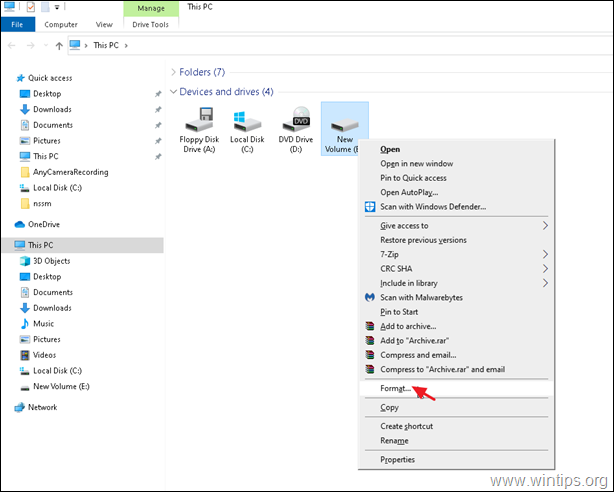
2. Välj "Filsystem". FAT32 och klicka sedan Start.
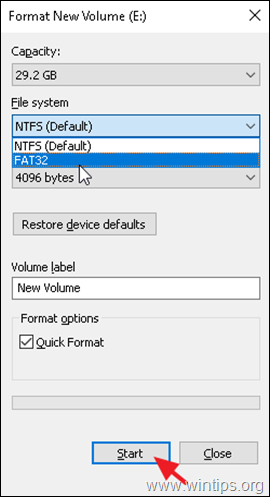
3. Vänta tills formatet är klart.
B. Formatera till FAT32 från kommandotolken.
Om du vill formatera till FAT32 en enhet som är mindre än 32 GB, genom att använda kommandotolken:
1. Öppen Kommandotolken som administratör.
2. Ge följande kommando och tryck Stiga på: *
- format /FS: FAT32 DriveLetter:
* Lägga märke till: Var DriveLetter = enhetsbeteckningen för disken som du vill formatera, som visas i Utforskaren i Windows. t.ex. om du vill formatera E:-enheten, ge detta kommando:
- format /FS: FAT32 E:
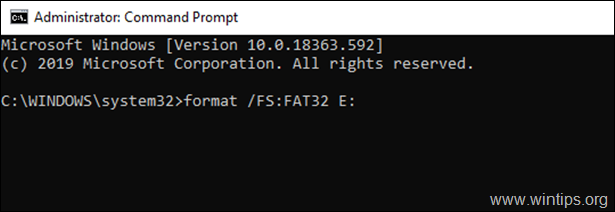
Metod 2. Hur man formaterar valfri enhet till FAT32 med hjälp av AOMEI Partition Assistant Standard Free.
* Notera: På grund av Windows oförmåga att formatera till FAT32 ett SD-kort eller någon annan enhet (t.ex. hårddisk, USB-disk, etc. ) med kapacitet över 32 GB måste du använda ett tredjepartsverktyg för att utföra jobbet. Så använd den här metoden för att formatera vilken enhet som helst till FAT32 oavsett dess kapacitet.
1. Ladda ner och installera Gratisversion av AOMEI Partition Assistant Standard.
2. Efter installationen öppnar du AOMEI Partition Assistant.
3. Högerklicka på den enhet som du vill formatera till FAT32 och välj Formatera partition.
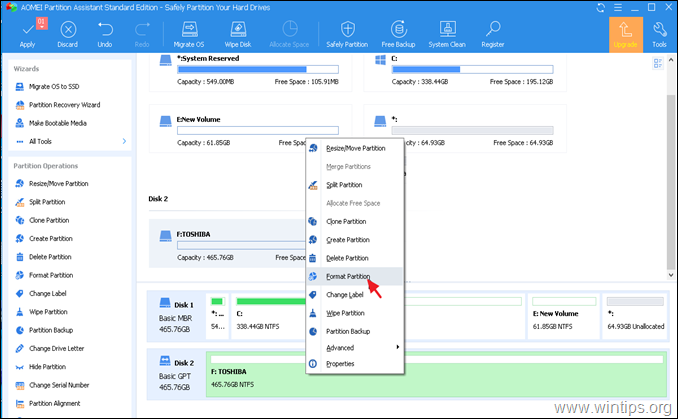
4. Vid "Formatera partition" alternativ, Välj de FAT32 Filsystem och klicka OK.
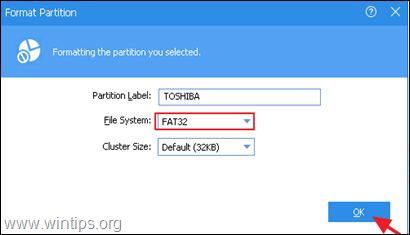
5. Klicka nu på Tillämpa knappen från huvudmenyn.
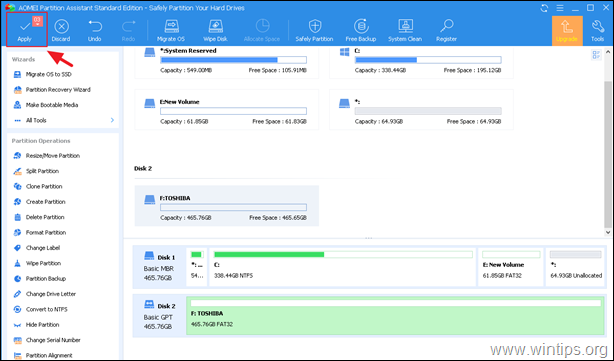
6. Klicka slutligen Fortsätt för att formatera enheten till FAT32-filsystemet.
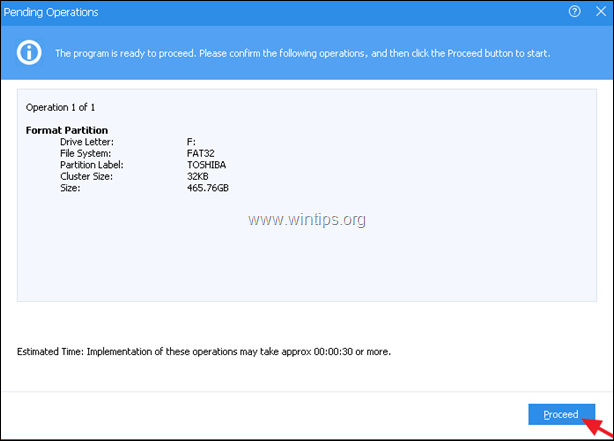
Det är allt! Vilken metod fungerade för dig?
Låt mig veta om den här guiden har hjälpt dig genom att lämna din kommentar om din upplevelse. Gilla och dela den här guiden för att hjälpa andra.